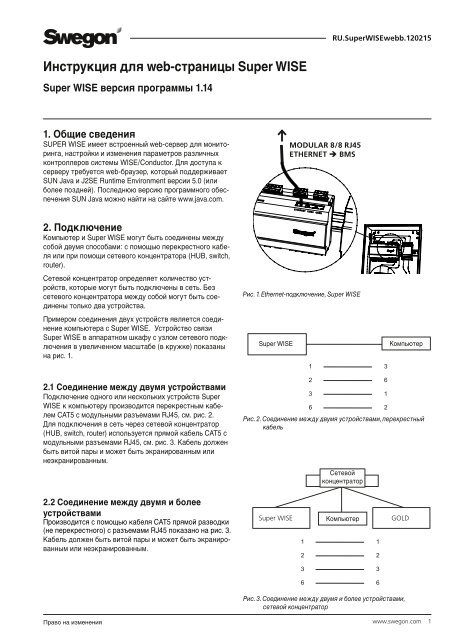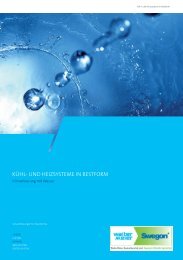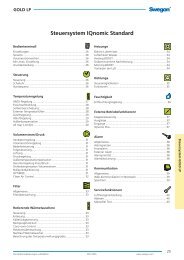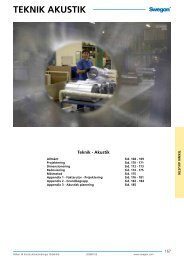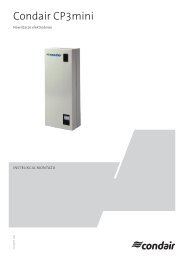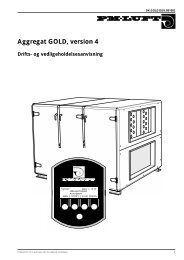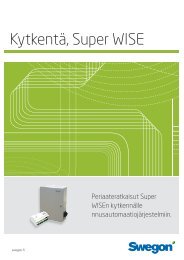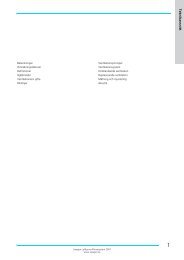Инструкция для web-страницы Super WISE - Swegon
Инструкция для web-страницы Super WISE - Swegon
Инструкция для web-страницы Super WISE - Swegon
You also want an ePaper? Increase the reach of your titles
YUMPU automatically turns print PDFs into web optimized ePapers that Google loves.
RU.<strong>Super</strong><strong>WISE</strong><strong>web</strong>b.120215<br />
<strong>Инструкция</strong> <strong>для</strong> <strong>web</strong>-<strong>страницы</strong> <strong>Super</strong> <strong>WISE</strong><br />
<strong>Super</strong> <strong>WISE</strong> версия программы 1.14<br />
1. Общие сведения<br />
SUPER <strong>WISE</strong> имеет встроенный <strong>web</strong>-сервер <strong>для</strong> мониторинга,<br />
настройки и изменения параметров различных<br />
контроллеров системы <strong>WISE</strong>/Conductor. Для доступа к<br />
серверу требуется <strong>web</strong>-браузер, который поддерживает<br />
SUN Java и J2SE Runtime Environment версии 5.0 (или<br />
более поздней). Последнюю версию программного обеспечения<br />
SUN Java можно найти на сайте www.java.com.<br />
MODULAR 8/8 RJ45<br />
ETHERNET è BMS<br />
2. Подключение<br />
Компьютер и <strong>Super</strong> <strong>WISE</strong> могут быть соединены между<br />
собой двумя способами: с помощью перекрестного кабеля<br />
или при помощи сетевого концентратора (HUB, switch,<br />
router).<br />
Сетевой концентратор определяет количество устройств,<br />
которые могут быть подключены в сеть. Без<br />
сетевого концентратора между собой могут быть соединены<br />
только два устройства.<br />
Рис. 1. Ethernet-подключение, <strong>Super</strong> <strong>WISE</strong><br />
Примером соединения двух устройств является соединение<br />
компьютера с <strong>Super</strong> <strong>WISE</strong>. Устройство связи<br />
<strong>Super</strong> <strong>WISE</strong> в аппаратном шкафу с узлом сетевого подключения<br />
в увеличенном масштабе (в кружке) показаны<br />
на рис. 1.<br />
<strong>Super</strong> <strong>WISE</strong><br />
Компьютер<br />
1<br />
2<br />
1<br />
3<br />
3<br />
2.1 Соединение между двумя устройствами<br />
Подключение одного или нескольких устройств <strong>Super</strong><br />
<strong>WISE</strong> к компьютеру производится перекрестным кабелем<br />
CAT5 с модульными разъемами RJ45, см. рис. 2.<br />
Для подключения в сеть через сетевой концентратор<br />
(HUB, switch, router) используется прямой кабель CAT5 с<br />
модульными разъемами RJ45, см. рис. 3. Кабель должен<br />
быть витой пары и может быть экранированным или<br />
неэкранированным.<br />
2<br />
3<br />
6<br />
Рис. 2. Соединение между двумя устройствами, перекрестный<br />
кабель<br />
6<br />
1<br />
2<br />
6<br />
Сетевой<br />
концентратор<br />
1<br />
2.2 Соединение между двумя и более<br />
устройствами<br />
Производится с помощью кабеля CAT5 прямой разводки<br />
(не перекрестного) с разъемами RJ45 показано на рис. 3.<br />
Кабель должен быть витой пары и может быть экранированным<br />
или неэкранированным.<br />
<strong>Super</strong> <strong>WISE</strong><br />
1<br />
2<br />
Компьютер Dator<br />
1<br />
2<br />
GOLD<br />
2<br />
3<br />
6<br />
3<br />
3<br />
6<br />
6<br />
Рис. 3. Соединение между двумя и более устройствами,<br />
сетевой концентратор<br />
Право на изменения www.swegon.com 1
RU.<strong>Super</strong><strong>WISE</strong><strong>web</strong>b.120215<br />
3. Настройка <strong>Super</strong> <strong>WISE</strong><br />
Контроллер поставляется со статическим IP-адресом<br />
10.200.1.1. Для того, чтобы присвоить контроллеру другой<br />
статический адрес, активируйте DHCP, измените маску<br />
подсети или шлюз, сделав следующее:<br />
Используйте программу Golden Gate Config, которую<br />
можно скачать с интернет-<strong>страницы</strong> по адресу www.<br />
swegon.com. Подключите <strong>Super</strong> <strong>WISE</strong> к сети. Запустите<br />
Golden Gate Config. Выберите Golden Gate Ethernet и<br />
нажмите OK, см. рис. 4.<br />
Рис. 4. Опции в Golden Gate Config<br />
Golden Gate Config ищет в сети все поддерживаемые<br />
устройства. <strong>Super</strong> <strong>WISE</strong> с IP-адресом 10.200.1.1 находится<br />
на второй строке в списке на рисунке 5.<br />
Рис. 5a. Устройства, найденные в сети<br />
2 www.swegon.com<br />
Право на изменения
RU.<strong>Super</strong><strong>WISE</strong><strong>web</strong>b.120215<br />
3.1. Настройки через Modbus RS-485<br />
По Modbus-коммуникации с подключением к порту COM4<br />
можно получить все настройки <strong>для</strong> внешней коммуникации,<br />
см. закладку "Local" в excel-документе "<strong>Super</strong> Wise<br />
Modbus list...".<br />
Рис 5b. Настройки через Modbus RS-485<br />
Право на изменения www.swegon.com 3
RU.<strong>Super</strong><strong>WISE</strong><strong>web</strong>b.120215<br />
Дважды щелкните мышью по строке с названием <strong>Super</strong><br />
<strong>WISE</strong> и откроется окно настройки устройства. См. рис. 6.<br />
Рис. 6<br />
1. Если DHCP установлен в положение ON, <strong>Super</strong> <strong>WISE</strong><br />
автоматически получает IP-адрес/маску подсети/<br />
шлюз, а также адрес DNS сервера. Если DHCP установлен<br />
в положение OFF, IP-адрес/маска подсети/<br />
шлюз, а также адрес DNS сервера должны быть установлены<br />
вручную в диалоговом окне.<br />
2. IP address: здесь можно изменить или проверить<br />
IP-адрес.<br />
3. Subnet mask: здесь можно изменить или проверить<br />
маску подсети.<br />
Помните, что IP-адрес и маска подсети должны соответствовать<br />
друг-другу.<br />
4. Default gateway: здесь можно изменить или проверить<br />
шлюз.<br />
5. Для того, чтобы изменения вступили в силу необходимо<br />
написать пароль в строке Password. Паролем по<br />
умолчанию является слово admin. Пароль можно изменить,<br />
отметив галочкой опцию Change password и<br />
введя новый пароль в строку New password.<br />
Затем нажмите кнопку Set.<br />
Сетевая настройка <strong>Super</strong> <strong>WISE</strong> завершена. Для того,<br />
чтобы убедиться, что изменения вступили в силу, необходимо<br />
запустить сканирование системы путем нажатия<br />
кнопки Scan.<br />
4 www.swegon.com<br />
Право на изменения
RU.<strong>Super</strong><strong>WISE</strong><strong>web</strong>b.120215<br />
4. Вход в систему<br />
На вашем компьютере должна быть установлена и активирована<br />
Sun Java. В зависимости от операционной системы<br />
и <strong>web</strong>-браузера активация происходит по-разному.<br />
Обратитесь за помощью в местную службу технической<br />
поддержки пользователей.<br />
Запустите <strong>web</strong>-браузер и введите IP-адрес <strong>для</strong> <strong>Super</strong><br />
<strong>WISE</strong> (на заводе установлено http://10.200.1.1). Откроется<br />
окно входа в программу, в котором необходимо зарегистрироваться,<br />
указав имя пользователя (Username)<br />
и пароль (Password).<br />
В зависимости от введенных имени пользователя и пароля<br />
программа присваивает пользователю различные<br />
полномочия - уровни пользователя.<br />
При первом входе в систему используются:<br />
Имя пользователя = admin<br />
Пароль = admin<br />
ВНИМАНИЕ! При изменении пароля новый пароль не может<br />
содержать более, чем 15 символов.<br />
Язык интерфейса <strong>web</strong>-<strong>страницы</strong> можно поменять. Для<br />
этого надо нажать на кнопку с названием языка и выбрать<br />
подходящий, см. рис. 8.<br />
Совет! Чтобы избежать регистрации и выбора языка<br />
каждый раз при входе в систему <strong>для</strong> доступа к определенному<br />
<strong>Super</strong> <strong>WISE</strong>, вы можете сохранить страницу<br />
с этими настройками в меню Избранное (Favorites), а<br />
также сделать эту страницу стартовой страницей.<br />
5. Уровни пользователя<br />
Web-страница имеет четыре уровня пользователя.<br />
В уровне ”reader” доступны все вкладки, кроме admin.<br />
Можно считывать значения, но не изменять их. Можно<br />
восстанавливать функцию тревоги.<br />
В уровне, ”writer”, можно дополнительно изменять установки,<br />
видеть сигналы управления, менять настройки<br />
таймера и другое.<br />
В уровне ”service” можно дополнительно изменять все<br />
параметры управления.<br />
Уровень ”admin” дает полный доступ, при котором возможно<br />
изменять IP-конфигурацию, ссылочные таблицы<br />
и т.д.<br />
Рис. 7. Вход в систему. С версии 1.14 используется функция авторизации Windows<br />
Рис. 8. Выбор языка (с версии 1.14 появится возможность выбора русского языка)<br />
Право на изменения www.swegon.com 5
RU.<strong>Super</strong><strong>WISE</strong><strong>web</strong>b.120215<br />
6. Закладки<br />
На этой и последующих страницах описаны различные<br />
закладки интерфейса <strong>Super</strong> <strong>WISE</strong>. Обратите внимание<br />
на то, что изменения, внесенные через интерфейс, сохраняются<br />
не в памяти <strong>Super</strong> <strong>WISE</strong>, а в памяти зональных<br />
и комнатных контроллеров. Это не касается изменений,<br />
внесенных во вкладках Optimizer или Админ - они сохраняются<br />
в памяти <strong>Super</strong> <strong>WISE</strong>. Если вы зашли в систему<br />
не как admin, то закладка Админ видна не будет.<br />
6.1 Обзор (общий)<br />
”Обзор” является начальной страницей интерфейса при<br />
подключении к <strong>Super</strong> <strong>WISE</strong>, при условии, что администратор<br />
не указал другую страницу. Страница ”обзор” не<br />
дает возможности задавать параметры.<br />
Страница разделена на два поля. Левое поле показывает<br />
систему в виде корневого каталога. Компоненты системы<br />
можно выбрать, кликнув по ним курсором. Выбранный<br />
компонент виден белым текстом на темном поле.<br />
Правое поле показывает выбранный в корневом каталоге<br />
компонент.<br />
Компоненты (см. рис. 9) левого поля:<br />
• Зоны<br />
• Зональные заслонки/Маршрутизаторы<br />
• Помещение<br />
• Контроллеры помещения<br />
Зональные заслонки и маршрутизаторы* обозначаются<br />
в корневом каталоге зеленым квадратиком с заслонкой.<br />
Контроллеры помещений - красным квадратиком с термометром.<br />
Другие устройства - иконкой папки. Сигнал<br />
тревоги отображается при помощи перечеркнутого<br />
красного кружка над иконкой зональной заслонки,<br />
мар-шрутизатора или контроллера помещения. Только<br />
эти устройства могут подавать сигнал тревоги. Зона и<br />
помещение, в котором находится контроллер, подающий<br />
сигналы тревоги, помечается желтым треугольником с<br />
восклицательным знаком.<br />
Кликнув по значку агрегата GOLD в схеме системы, мы<br />
автоматически устанавливаем связь с ним.<br />
Устройства системы посылают сигнал в <strong>Super</strong> <strong>WISE</strong> о<br />
том, работают они или нет, и это видно в строке Status.<br />
Данный сигнал является основанием <strong>для</strong> <strong>Super</strong> <strong>WISE</strong> к<br />
запуску функции оптимизации системы.<br />
* в других случаях маршрутизатор может обозначаться серым<br />
квадратиком, так как он не имеет контролируемых параметров<br />
Клик!<br />
Закладка<br />
Flikar<br />
Översik<br />
Обзор<br />
t<br />
Zon<br />
Зона<br />
Зональная<br />
Zonspjä заслонка<br />
ll<br />
Rum<br />
Помещение<br />
Комнатный<br />
контроллер<br />
Rumsregulat<br />
or<br />
Обзорный Översik<br />
экран<br />
ts-bild<br />
Fritextr<br />
поле<br />
uta<br />
Текстовое<br />
Status<br />
Состояние<br />
Nodna<br />
mn<br />
Имя узла<br />
Рис. 9. Корневой каталог и обзорный экран<br />
6 www.swegon.com<br />
Право на изменения
RU.<strong>Super</strong><strong>WISE</strong><strong>web</strong>b.120215<br />
6.1.1 Обзор (зона и помещение)<br />
Обзорный экран (рис. 10) показывает зоны, в которых<br />
установлены зональные контроллеры или маршрутизаторы.<br />
Схема зоны показывает суммы расхода приточного/отработанного<br />
воздуха в ней.<br />
В текстовое поле <strong>страницы</strong> можно ввести текст описания<br />
системы. Чтобы изменить текст, кликните по полю<br />
курсором.<br />
Node name - это имя компонента в корневом каталоге.<br />
Чтобы изменить имя, кликните по полю курсором. Имя<br />
изменится также и в корневом каталоге.<br />
Страница ”обзор” не дает возможности делать и изменять<br />
настройки. Она выглядит одинаково <strong>для</strong> всех<br />
уровней пользователя.<br />
6.1.2 Зона<br />
Одна зональная схема может отображать не более 8<br />
зональных заслонок. Маршрутизаторы помечаются<br />
здесь серым квадратиком без каких-либо значений, т.к.<br />
они являются только каналами связи.<br />
Приточный воздух обозначается красным цветом, отработанный<br />
- желтым.<br />
Датчики давления и расхода воздуха отображаются в<br />
зависимости от того, являются ли зональные заслонки<br />
регулирующими давление или расход воздуха. Заданные<br />
значения отображаются синим цветом, фактические -<br />
черным. Для каждой зональной заслонки указывается<br />
также угол ее положения в %.<br />
В пределах одной зоны может происходить суммирование<br />
показателей и принудительное управление некоторыми<br />
зональными заслонками. Этого не видно на странице<br />
обзора зоны.<br />
Сумма приточного<br />
воздуха в зоне<br />
Summa Сумма frånluft<br />
отработаного i zonen<br />
воздуха в зоне<br />
Рис.10. Страница зоны<br />
Право на изменения www.swegon.com 7
RU.<strong>Super</strong><strong>WISE</strong><strong>web</strong>b.120215<br />
6.1.3 Зональная заслонка/Маршрутизатор<br />
Страница зоны показывает параметры регулировки и<br />
Modbus-ID. Эти параметры можно просматривать либо<br />
изменять в зависимости от того, под каким уровнем<br />
пользователя вы вошли в систему. На уровне ”Reader”<br />
вы можете только просматривать значения, тогда как<br />
уровень ”Writer” дает вам возможность менять некоторые<br />
из них. Пользователь уровня ”Service” может изменять<br />
все параметры.<br />
Параметры, которые могут быть изменены, отмечены<br />
маленьким синим треугольником в верхнем правом углу<br />
окошка.<br />
В заголовке <strong>страницы</strong> указано, является ли зональная<br />
заслонка исполнением master либо slave. Параметры <strong>для</strong><br />
обоих исполнений выглядят одинаково.<br />
В текстовое поле можно внести текст описания контроллера.<br />
Под текстовым полем находится окно возможных сигналов<br />
тревоги, подаваемых контроллерами.<br />
Имя узла - это его имя в корневом каталоге. Кликнув по<br />
полю с именем узла, можно изменить его - имя изменится<br />
и в корневом каталоге. На рис. 11 не видно окна имени<br />
узла, оно находится внизу <strong>страницы</strong> и может быть<br />
поднято при помощи линейки прокрутки.<br />
Маршрутизатор не имеет параметров, которые можно<br />
просматривать либо изменять. Для него имеются лишь<br />
текстовое поле, окно <strong>для</strong> сигналов тревоги и окно с именем<br />
узла.<br />
Рис.11. Экран параметров зональных заслонок/маршрутизатора<br />
8 www.swegon.com<br />
Право на изменения
RU.<strong>Super</strong><strong>WISE</strong><strong>web</strong>b.120215<br />
6.1.4 Помещение<br />
Схема помещения различается в зависимости от устройств,<br />
работающих в помещении:<br />
Устройство<br />
Число<br />
контроллеров в<br />
помещении<br />
Количество<br />
заслонок<br />
ADAPT Diffuser 1 1<br />
ADAPT Damper Max 1 master и 3 Max 1 + 3<br />
slave в каждом<br />
помещении<br />
CONTROL R FSFE Только 1 в<br />
2<br />
помещении<br />
Conductor W4 1 3<br />
Conductor W3 1 2<br />
Conductor W1 1 0<br />
На схеме помещения могут отображаться не более 4<br />
заслонок. Приточный воздух обозначается красным<br />
цветом, отработанный - желтым.<br />
Схема помещения показывает следующее:<br />
• Все заслонки помещения.<br />
• Датчики температуры и расхода воздуха.<br />
• Положение заслонок в %.<br />
• Датчик присутствия. Зеленый человечек = присутствие;<br />
черно-белый = отсутствие.<br />
• Оконный датчик, если он подключен. Зеленое окно =<br />
открыто; черно-белое = закрыто.<br />
• Датчик конденсата. Капля зеленого цвета = есть<br />
конденсат; черно-белого = нет.<br />
• Фактическое/заданное значение температуры в<br />
указывается у значка термометра. Фактическое<br />
значение черного цвета. Заданное - синего.<br />
• Калорифер/Охладитель, если он подключен. Открытие<br />
клапана в %. Открытый клапан калорифера<br />
отображается красным цветом. Открытый клапан<br />
охладителя отображается синим цветом.<br />
• Реле освещения, если оно подключено. Зеленая<br />
лампочка = реле активно, черно-белая = неактивно.<br />
(Для контроллера ADAPT символ отображается<br />
всегда).<br />
Рис. 12. Схема помещения, пример 1, ADAPT Diffuser<br />
Право на изменения www.swegon.com 9
RU.<strong>Super</strong><strong>WISE</strong><strong>web</strong>b.120215<br />
122 l/s<br />
125 l/s<br />
124 l/s<br />
17,6°C<br />
76%<br />
83%<br />
22,2°C<br />
23,0°C<br />
CO2 480ppm<br />
0%<br />
0%<br />
Рис. 13. Схема помещения, пример 2, CONTROL R FSFE<br />
Рис. 14. Схема помещения, пример 3, ADAPT D. Заслонка ОВ - master.<br />
16 l/s<br />
16 l/s<br />
0 l/s<br />
8 l/s<br />
0 l/s<br />
16 l/s<br />
41%<br />
0%<br />
0%<br />
20.6 °C<br />
22 °C<br />
CO2 612 ppm<br />
E2<br />
E1<br />
0%<br />
84%<br />
Рис. 15. Схема помещения, пример 4, Сonductor W4.2<br />
10 www.swegon.com<br />
Право на изменения
RU.<strong>Super</strong><strong>WISE</strong><strong>web</strong>b.120215<br />
33%<br />
90%<br />
21.4 °C<br />
23 °C<br />
E2<br />
E1<br />
0%<br />
97%<br />
Рис. 16. Схема помещения, пример 5, Conductor W3<br />
21.4 °C<br />
23 °C<br />
E2<br />
E1<br />
0%<br />
10%<br />
Рис. 17. Схема помещения, пример 6, Conductor W1<br />
Право на изменения www.swegon.com 11
RU.<strong>Super</strong><strong>WISE</strong><strong>web</strong>b.120215<br />
6.1.5 Контроллер помещения<br />
Страница показывает параметры регулировки и Modbus-<br />
ID. В уровне ”Reader” можно только просматривать их<br />
значения, в уровне ”Writer” - менять некоторые из них.<br />
Пользователь уровня ”Service” может изменять все<br />
параметры.<br />
Параметры, которые могут быть изменены, отмечены<br />
маленьким синим треугольником в верхнем правом углу<br />
окошка.<br />
В заголовке <strong>страницы</strong> указано название устройства.<br />
Разные устройства имеют разные наборы параметров.<br />
Под текстовым полем находится окно возможных сигналов<br />
тревоги, подаваемых контроллерами.<br />
Имя узла - это его имя в корневом каталоге. Кликнув по<br />
полю с именем узла, можно изменить его. При изменении<br />
имени узла, оно меняется и в корневом каталоге.<br />
Важно! Ранние версии программы контроллера (до 1.08)<br />
могут содержать ошибки при изменении значений.<br />
Рис. 18<br />
12 www.swegon.com<br />
Право на изменения
RU.<strong>Super</strong><strong>WISE</strong><strong>web</strong>b.120215<br />
6.2 Закладка Оптимайзер<br />
Здесь отображаются значения функций оптимизации<br />
давления агрегата - отдельно <strong>для</strong> приточного и отработанного<br />
воздуха. Некоторые параметры у них общие.<br />
В левой колонке есть поле состояния, в котором отображаются<br />
фактические и заданные значения <strong>для</strong> агрегата,<br />
время до начала оптимизации и наибольший угол открытия<br />
заслонок.<br />
Целью оптимизации является корректировка заданного<br />
значения давления <strong>для</strong> вентиляторов приточного и отработанного<br />
воздуха так, чтобы пределы наибольшего угла<br />
открытия заслонок не превышали заданные в поле<br />
Settings справа (Upper damper limit и Lower damper limit).<br />
В колонке также есть поля Mode и Alarms. Поле Mode<br />
показывает, работает агрегат или нет, а также положение<br />
аварийное и режима охлаждения летней ночью. Эти<br />
данные поступают от агрегата GOLD либо системы BMS.<br />
Если GOLD подключен как master, он принимает все изменения,<br />
внесенные на этой странице. Если система<br />
BMS работает с другими агрегатами, то BMS будет записывать<br />
изменения, внесенные на странице.<br />
Поле Alarms показывает положение режима тревоги <strong>для</strong><br />
<strong>Super</strong> <strong>WISE</strong>. Сигнал тревоги появляется при отклонении<br />
между фактическим и заданным значениями давления<br />
агрегата, а также в случае, если какая-либо заслонка<br />
полностью (100%) открыта дольше, чем заданное (в правом<br />
поле) время задержки тревоги.<br />
Внизу правой колонки есть кнопка сброса тревоги Reset.<br />
Правое поле Settings, в нем можно задать все настройки<br />
оптимизации давления.<br />
Задержка запуска (Startup delay) определяет время с<br />
момента поступления сигнала от агрегата о его включении<br />
до начала процесса оптимизации. Это время необходимо<br />
системе <strong>для</strong> стабилизации.<br />
Для приточного/отработанного воздуха существует 3<br />
значения конфигурации давления:<br />
- Минимальное и максимальное. Определяется в процессе<br />
оптимизации агрегатомGOLD, но не <strong>Super</strong> <strong>WISE</strong>.<br />
- Заданное. <strong>Super</strong> <strong>WISE</strong> задает агрегату начало оптимизации.<br />
Граничные значения верхнего и нижнего положения заслонки<br />
указывают область, в которой <strong>Super</strong> <strong>WISE</strong> ищет<br />
оптимальное положение <strong>для</strong> наиболее открытой заслонки<br />
приточного и отработанного воздуха. Если наиболее<br />
открытая заслонка открыта сверх граничного значения,<br />
агрегат повышает давление и заслонка немного закрывается.<br />
Если наиболее открытая заслонка открыта ниже<br />
граничного значения, агрегат снижает давление и заслонка<br />
немного открывается.<br />
Размер шага давления показывает, на сколько Паскалей<br />
может изменяться заданное значение давления между<br />
двумя обновлениями системы.<br />
Интервал (Interval) указывает, как часто <strong>Super</strong> <strong>WISE</strong><br />
может обновлять заданные значения.<br />
Допустимое отклонение (Allowed deviation) указывает<br />
наибольшее отклонение между фактическим и заданными<br />
значениями давления. <strong>Super</strong> <strong>WISE</strong> не обновляет заданное<br />
значение давления, если фактическое его значение<br />
находится в зоне допустимого отклонения.<br />
Рис. 19<br />
Право на изменения www.swegon.com 13
RU.<strong>Super</strong><strong>WISE</strong><strong>web</strong>b.120215<br />
6.3 Закладка Зона<br />
Здесь видны суммарные расходы приточного и отработанного<br />
воздуха в зонах системы.<br />
В пределах зоны может происходить суммирование и<br />
принудительное управление некоторых заслонок. Расход<br />
воздуха подчиненных заслонок, разделенный по этим<br />
заслонкам (от одной до трех штук), также показан <strong>для</strong><br />
каждой зоны, см. рис.20.<br />
Рис. 20<br />
14 www.swegon.com<br />
Право на изменения
RU.<strong>Super</strong><strong>WISE</strong><strong>web</strong>b.120215<br />
6.4 Закладка Тревога<br />
Здесь показаны действующие и предыдущие тревоги<br />
(последние 100 случаев).<br />
Для работы функции тревоги важно выполнить настройку<br />
часов <strong>Super</strong> <strong>WISE</strong>, см. раздел 6.7.5.<br />
Активные тревоги показаны красным текстом.<br />
С версии 1.14 игноририруются все тревоги, когда воздухоподготовительный<br />
агрегат выключен, см. рис. 19.<br />
Все предупреждения содержат информацию о:<br />
• Номере тревоги<br />
• Дате и времени, когда тревога была активна<br />
• Информацию о том, какой контроллер подал тревогу<br />
со ссылкой на зону/помещение<br />
• Текст сообщения о тревоге<br />
Рис. 21<br />
6.5 Закладка Ссылки<br />
Здесь имеются важные ссылки, например, ссылки на<br />
<strong>web</strong>-<strong>страницы</strong> агрегатов или BMS. Ссылки создаются в<br />
закладке Links (ссылки) Admin.<br />
Рис. 22. Ссылки<br />
Право на изменения www.swegon.com 15
RU.<strong>Super</strong><strong>WISE</strong><strong>web</strong>b.120215<br />
6.6 Закладка Logg (рис.23)<br />
Экран содержит три поля:<br />
Таблица параметров, одновременно может содержать не<br />
более десяти параметров. Номер параметра - это его<br />
внутренний номер. Min и Max показывают минимальное и<br />
максимальное значение параметров (могут быть изменены<br />
пользователем <strong>для</strong> того, чтобы получить другое разрешение<br />
окна диаграммы). Курсор (Cursor) - значение параметра<br />
в точке диаграммы, на которую указал курсор.<br />
Цветной квадратик справа от таблицы параметров показывает<br />
цвет кривой в окне диаграммы.<br />
Окно диаграммы, показывает кривую, которая строится<br />
на основании параметров, выбранных в таблице параметров.<br />
Ось Y имеет градацию 0-100 %, где 0 % - min значение<br />
параметра, а 100 % - max.<br />
Кликните мышью по интересующей вас точке диаграммы-<br />
на этом месте появляется маркер, а в колонке Курсор<br />
- значения параметра в данной точке.<br />
При помощи регулятора увеличения можно увеличивать<br />
и уменьшать масштаб диаграммы. Можно также пользоваться<br />
линейкой прокрутки.<br />
Два указателя времени и даты показывают время и дату<br />
точек данных, которые находятся в начале и конце<br />
диаграммы.<br />
Внешняя MMC, используется с SD-картой (мин. 2 Gb) в<br />
устройстве <strong>для</strong> чтения карт в <strong>Super</strong> <strong>WISE</strong>. Загрузочный<br />
файл на карте ограничен 999 днями доступа. Все данные<br />
последних 999 дней всегда доступны. Время реакции при<br />
переходе на дисплей довольно долгое.<br />
Режим реального времени, загружает данные в режиме<br />
реального времени и отображает в окне диаграммы.<br />
Время между двумя точками данных выбирается в поле<br />
Размер времени (Time sample). Наименьшая единица<br />
времени - секунда.<br />
Появление определенного времени и даты под окном<br />
диаграммы слева может занять некоторое время, так<br />
как <strong>для</strong> того, чтобы первая сохраненная точка оказалась<br />
слева тоже нужно время.<br />
ВНИМАНИЕ! Данные истории работы из ранних версий<br />
программы не сохраняются после обновления на версию<br />
1.14.<br />
Передвиньте регулятор,<br />
если экран пуст<br />
Рис. 23. Страница Logg<br />
16 www.swegon.com<br />
Право на изменения
RU.<strong>Super</strong><strong>WISE</strong><strong>web</strong>b.120215<br />
Время между двумя точками данных равно 5 секундам.<br />
Количество параметров, которые можно выбрать в таблице<br />
параметров, никак не влияет на количество сохраненных<br />
точек данных, поскольку все доступные параметры<br />
всегда сохраняются. Тем не менее сохраняются только<br />
изменения. Кликните по новой или существующей<br />
строке параметра (рис. 23) - появится новое окно, в котором<br />
можно выбрать параметр (рис. 24). Удалить параметр,<br />
таблицы можно кнопкой Remove. Если пользователь<br />
использует MMC некоторое время, кнопкой Обновить<br />
можно обеспечить включение самых последних<br />
данных в окно диаграммы. Если пользователь использует<br />
MMC-память, обновление может быть сделано путем<br />
повторного нажатия на MMC.<br />
Рис. 24. Выбор параметров<br />
Право на изменения www.swegon.com 17
RU.<strong>Super</strong><strong>WISE</strong><strong>web</strong>b.120215<br />
6.7 Закладка Администратор<br />
6.7.1 Администратор - пользователь<br />
Администратор определяет лиц, кто может получить<br />
доступ к <strong>web</strong>-странице и их пароли доступа, а также доступ<br />
к информации о тревогах<br />
Рис. 25<br />
Пароли <strong>для</strong> разных типов пользователей, по умолчанию:<br />
Тип<br />
Пароль<br />
reader<br />
reader<br />
writer<br />
writer<br />
service service<br />
admin<br />
admin<br />
Сообщения тревоги могут отправляться вам на e-почту,<br />
если <strong>Super</strong> <strong>WISE</strong> подключен к сети/интернету через локальную<br />
сеть. Настройки пользователя могут быть изменены<br />
кнопкой Edit (Изменить).<br />
ВНИМАНИЕ! Забытый пароль не восстанавливается!<br />
В этом случае устройство <strong>Super</strong> <strong>WISE</strong> должно отправляться<br />
на завод <strong>для</strong> перепрограммирования.<br />
Рис. 26<br />
18 www.swegon.com<br />
Право на изменения
RU.<strong>Super</strong><strong>WISE</strong><strong>web</strong>b.120215<br />
6.7.2 Администратор - TCP-IP<br />
Здесь задаются настройки <strong>для</strong> сетевой связи с <strong>Super</strong><br />
<strong>WISE</strong>. Если есть доступ к серверу DHCP, то почти всегда<br />
рекомендуется его использовать во избежание конфликтов<br />
IP. Статический IP означает, что <strong>Super</strong> <strong>WISE</strong> получает<br />
фиксированный IP-адрес, который указывает пользователь.<br />
Эта функция хорошо работает в небольших сетях,<br />
однако в других случаях IP-адрес должен выбираться<br />
так, чтобы он не конфликтовал с другими IP-адресами.<br />
DNS контролирует, представлен ли IP-адрес именем.<br />
Например, IP-адрес 62.119.110.110 получает от DNS имя<br />
swegon.com. MAC-адрес - это уникальный аппаратный<br />
адрес, который назначен сетевой карте на заводе. Он<br />
не меняется и всегда уникальный. Для получения информации<br />
о том, какой IP-адрес, маска подсети, шлюз<br />
и DNS вам подходят, обратитесь к системному администратору.<br />
С версии 1.14 есть возможность перезапуска устройства<br />
<strong>Super</strong><strong>WISE</strong> кнопкой "Reboot".<br />
Рис. 27<br />
6.7.3 Администратор - Электронная почта<br />
Здесь устанавливается, будет ли <strong>Super</strong> <strong>WISE</strong> обрабатывать<br />
исходящую почту. Для того, чтобы <strong>Super</strong> <strong>WISE</strong> обрабатывал<br />
e-почту, заполните поле SMTP-сервер: укажите<br />
имя домена, либо IP-адрес. Адрес ответа на e-почту<br />
(E-mail reply-path) может быть таким же, как и адрес отправителя,<br />
если только <strong>Super</strong> <strong>WISE</strong> не имеет свой уникальный<br />
адрес e-почты. Часто бывает полезно в качесве<br />
обоих адресов e-почты указать адрес лица, ответственного<br />
за <strong>Super</strong> <strong>WISE</strong>.<br />
Рис. 28<br />
Право на изменения www.swegon.com 19
RU.<strong>Super</strong><strong>WISE</strong><strong>web</strong>b.120215<br />
6.7.4 Администратор - Ссылки<br />
Здесь можно установить ссылки, которые будут видны в<br />
ранее упомянутой закладке с названием Ссылки. Здесь<br />
можно создавать короткие ссылки на другие <strong>Super</strong> <strong>WISE</strong><br />
или аналогичные устройства, подключенные в сеть. Для<br />
этого укажите название и IP-адрес подключенных устройств.<br />
В закладке Ссылки находятся поля, в которых можно<br />
указать имена ссылок <strong>для</strong> всех <strong>Super</strong> <strong>WISE</strong>. Также можно<br />
указать IP-адреса различных устройств прямо из используемого<br />
<strong>web</strong>-браузера. Вы также можете изменить<br />
начальную страницу, которая появляется сразу же после<br />
входа. Есть также специальная ссылка на вентагрегат,<br />
который обслуживает вентиляционную систему с <strong>Super</strong><br />
<strong>WISE</strong>.<br />
Рис. 29<br />
20 www.swegon.com<br />
Право на изменения
RU.<strong>Super</strong><strong>WISE</strong><strong>web</strong>b.120215<br />
6.7.5 Администратор – Прочее<br />
Здесь находятся настройки Extern RS-485, BACNet IP,<br />
даты и времени. Кроме того, есть возможность сброса и<br />
поиска новых устройств в системе.<br />
Настройки Extern Modbus RS-485:<br />
• Protocol – Modbus или Exoline<br />
• Baudrate – cкорость передачи данных 4.8, 9.6, 19.2 или<br />
38.8 kBaud<br />
• Parity – нет, четное или нечетное<br />
• Stopbits – 1 или 2<br />
• Modbus ID – Идентификатор Modbus <strong>для</strong> Modbus RTU<br />
через RS-485<br />
• TCP Modbus ID - Идентификатор Modbus <strong>для</strong> Modbus<br />
TCP через Ethernet<br />
Настройки BACNet IP:<br />
• BACNet IP – выберите "активный" <strong>для</strong> BACNet.<br />
• Device ID – идентификатор устройства BACNet.<br />
BACNet IP должен быть неактивным при внесении<br />
изменений<br />
• Номер порта – Номер порта, который использует<br />
BACNet TCP. BACNet IP должен быть неактивным при<br />
внесении изменений.<br />
• Get active BACnet EDE – скачать актуальный BACNet<br />
EDE файл в компьютер пользователя.<br />
Внимание! Файл BACNet EDE статичен и следует структуре,<br />
показанной в отдельном excel-документе (начиная<br />
с версии программы 1.07).<br />
В настройке даты и времени можно установить правильные<br />
дату и время. Это очень важно при сохранении регистрационных<br />
данных.<br />
Параметр "Устройства сети <strong>WISE</strong>" (<strong>WISE</strong> network devices)<br />
дает возможность удалять все контроллеры из списка,<br />
а затем создавать список снова. Для удаления списка и<br />
поиска всех элементов системы, нажмите кнопку Reset,<br />
а затем обновите страницу кнопкой F5 (иначе обозначения<br />
компонентов могут сохраниться). Весь процесс занимает<br />
около 3 минут.<br />
Настройки сканирования <strong>для</strong> контроллеров помещения<br />
содержат настройку того, как часто <strong>Super</strong> <strong>WISE</strong> должен<br />
будет искать новые контроллеры. Если значение =0,<br />
поиск происходить не будет. Нажав кнопку поиска, можно<br />
начать форсированный поиск новых комнатных контроллеров.<br />
Поиск может занять 3 минуты.<br />
Когда система построена и все контроллеры обнаружены,<br />
рекомендуется установить время сканирования = 0<br />
мин или 120 мин, чтобы не влиять на нормальное считывание.<br />
После прерывания тока все контроллеры перезапускаются,<br />
однако заслонки/роутеры могут найти продукты<br />
помещения только c помощью Force scan (это происходит<br />
автоматически по истечении заданного времени, которое<br />
не должно быть равно 0, либо вручную).<br />
При нажатии кнопки Reset (Factory reset) восстанавливаются<br />
заводские настройки <strong>Super</strong> <strong>WISE</strong> по целому ряду<br />
параметров. Документ Excel "Параметры Мodbus", содержит<br />
заводские настройки и их значения.<br />
Рис. 30<br />
Право на изменения www.swegon.com 21
RU.<strong>Super</strong><strong>WISE</strong><strong>web</strong>b.120215<br />
6.7.6 Администратор – Обновление<br />
программного обеспечения<br />
Здесь можно узнать, какую версию программного обеспечения<br />
имеет <strong>Super</strong> <strong>WISE</strong>. Если карта памяти, вставленная<br />
в читающее устройство, имеет более новую версию,<br />
строка Status покажет наличие возможности обновления.<br />
Нажать кнопку Начать обновление (Start upgrade)<br />
<strong>для</strong> обновления версии <strong>Super</strong> <strong>WISE</strong>. Когда выполняется<br />
обновление, сетевой провод к COM4 и СОМ5 должен<br />
быть отключен <strong>для</strong> минимизации конфликтов. Функция<br />
BACnet также должна быть отключена, см.6.7.5.<br />
Рис. 31<br />
6.7.7 Администратор – MMC<br />
Здесь можно удалять, открывать или скачивать файлы,<br />
имеющиеся на карте памяти, на свой компьютер. На<br />
карту памяти можно записать инструкции и другую информацию.<br />
Также на карте памяти можно хранить данные<br />
Logg, если карта памяти выбрана в качестве носителя<br />
данных на странице Logg.<br />
ВНИМАНИЕ! Файлы с данными Logg не читаются и служат<br />
только <strong>для</strong> отображения данных на странице Logg.<br />
Для выбора опций Удалить/Открыть/Сохранить файл,<br />
нужно кликнуть по файлу правой кнопкой мыши.<br />
Рис. 32<br />
22 www.swegon.com<br />
Право на изменения